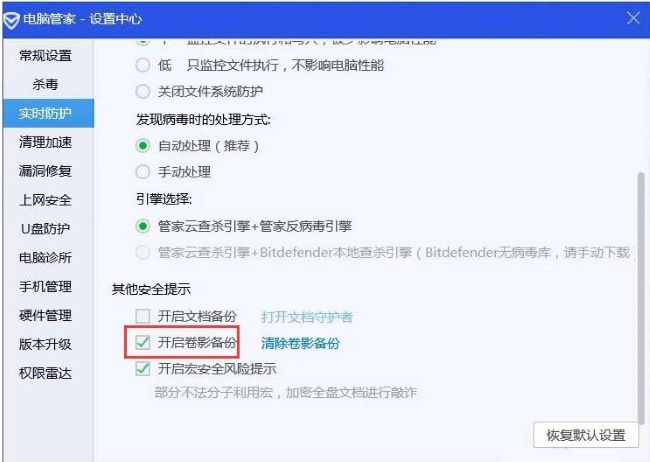CopyRight©2021 139GAME.COM.CN All Right Reserved
《腾讯电脑管家》怎么禁止软件联网
腾讯电脑管家不仅能够及时高效的解决电脑上的一些常见病毒,还可以禁止软件联网,下面就是关于腾讯电脑管家禁止软件联网的方法教程了,感兴趣的小伙伴赶快来看看吧。
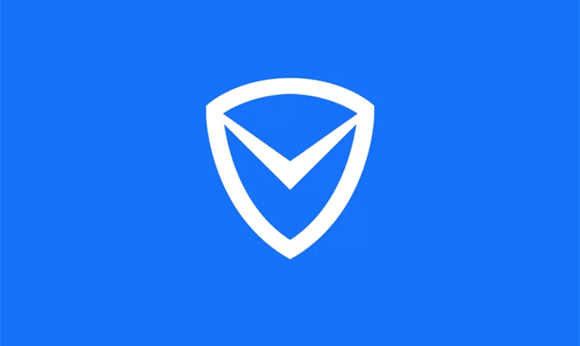
腾讯电脑管家禁止软件联网的方法教程
1、双击打开软件,点击左侧菜单栏中的"工具箱"选项。
2、接着点击右侧上方的"上网"选项。
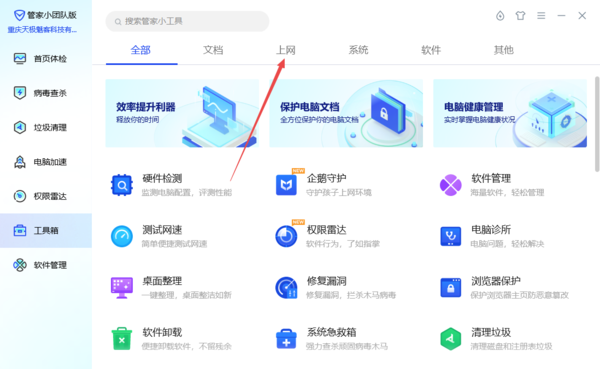
3、然后点击下方中的"流量监控"功能。
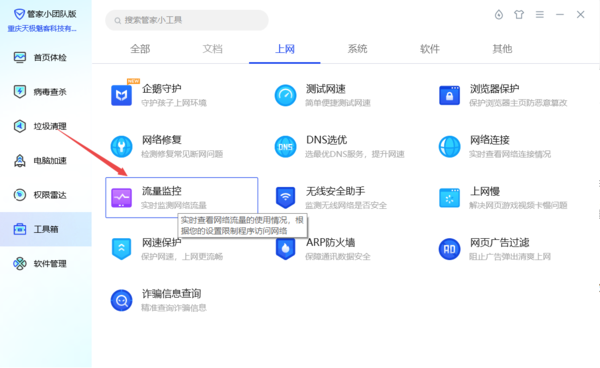
4、在打开的窗口界面中想,点击上方的"流量监控",选择想要禁止联网的软件,点击其右侧的"禁用网络"按钮,这里以"Chrome"为例。
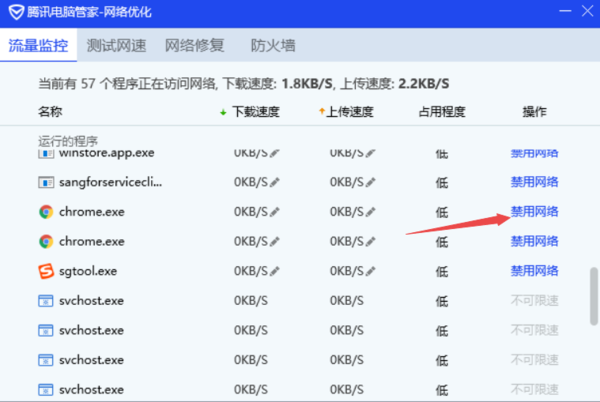
5、这是在最底部"已限制的程序"中就可以看到刚刚禁止的Chrome了,这样该软件就不能进行联网使用了。
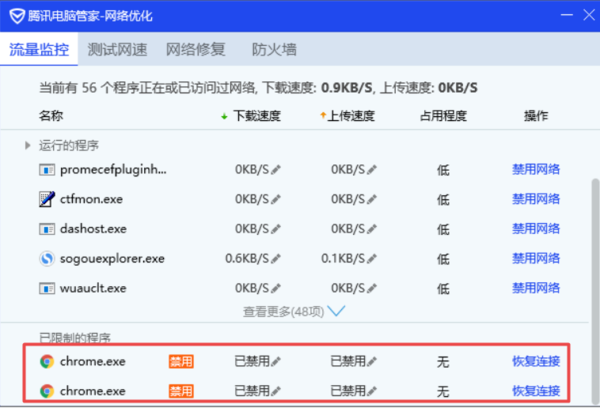
6、最后双击打开Chrome会发现无法联网使用。
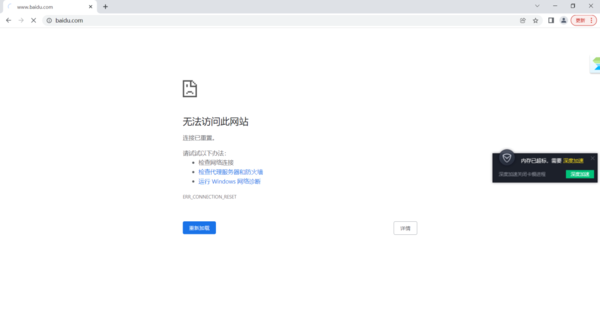
《腾讯电脑管家》怎么开启卷影备份
腾讯电脑管家是一款安全性很高的杀毒防护软件,有小伙伴知道腾讯电脑管家怎么开启卷影备份吗,不知道的话可以来看看下面关于腾讯电脑管家开启卷影备份的方法教程。
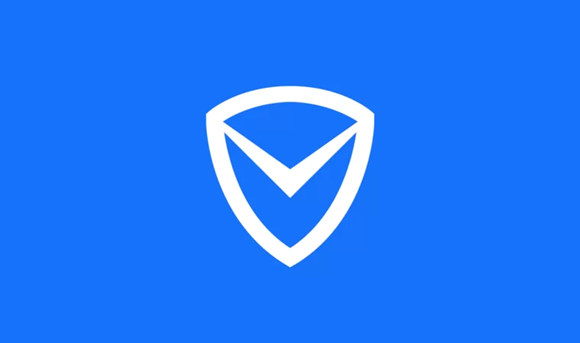
腾讯电脑管家开启卷影备份的方法教程
1、双击打开软件,点击右上角的三条横线图标。
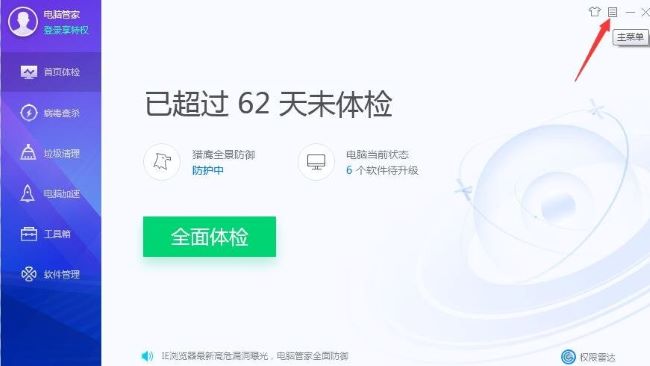
2、选择下方选项列表中的"设置中心"进入。
3、在打开的窗口界面中,点击左侧中的"实时防护"选项。
4、然后找到右侧"其他安全提示"中的"开启卷影备份",将其小方框勾选上就可以了。